WiFi Viettel là một trong những lựa chọn phổ biến tại Việt Nam nhờ tốc độ ổn định và độ phủ sóng rộng. Tuy nhiên, nhiều bạn gặp khó khăn khi tự cài đặt wifi Viettel tại nhà. Nếu bạn chưa từng tự cài đặt WiFi trước đây, đừng lo lắng. TechTipsVN sẽ hướng dẫn bạn từng bước, từ việc kết nối phần cứng đến cài đặt phần mềm một cách chi tiết nhất trong bài viết dưới đây.
Chuẩn bị thiết bị khi cài đặt wifi Viettel
Để quá trình cài đặt WiFi diễn ra suôn sẻ và thành công kết nối wifi 100%, việc chuẩn bị đầy đủ các thiết bị cần thiết là vô cùng quan trọng.
Trước khi bắt đầu, bạn cần đảm bảo mình có đầy đủ các thiết bị sau:
- Modem WiFi Viettel: Đây là thiết bị phát sóng WiFi mà nhà mạng cung cấp.
- Dây cáp quang: Dùng để kết nối modem với đường truyền internet.
- Dây nguồn của modem: Cấp điện cho modem hoạt động.
- Thiết bị kết nối: Máy tính, điện thoại thông minh hoặc máy tính bảng để cấu hình mạng khi cài đặt wifi Viettel.
- Tài khoản quản trị modem: Thông tin này thường được ghi trên tem dán ở mặt sau của modem hoặc do Viettel cung cấp.

Thông số kỹ thuật cần biết khi cài đặt wifi Viettel
Khi cài đặt WiFi, bạn cần nắm rõ một số thông số kỹ thuật quan trọng để quá trình thiết lập diễn ra thuận lợi. Dưới đây là các thông số bạn cần chú ý:
- Địa chỉ IP mặc định của modem: Thường là 192.168.1.1 hoặc 192.168.100.1, dùng để đăng nhập vào giao diện quản lý. Địa chỉ này đóng vai trò như cánh cửa để bạn truy cập vào giao diện quản lý modem, nơi thực hiện các thao tác cài đặt wifi Viettel và tùy chỉnh mạng.
- Tài khoản/mật khẩu quản trị: Mặc định là admin/admin hoặc telecomadmin/admintelecom (tùy loại modem).
- Băng tần WiFi:
- 2.4GHz: Phạm vi phủ sóng rộng, phù hợp với không gian lớn hoặc nhiều vật cản. Tuy nhiên, tốc độ truyền tải dữ liệu của băng tần này có phần hạn chế.
- 5GHz: Tốc độ nhanh hơn, lý tưởng cho các hoạt động đòi hỏi băng thông lớn như xem video 4K hay chơi game trực tuyến. Nhưng phạm vi phủ sóng của băng tần này lại hẹp hơn, dễ bị ảnh hưởng bởi vật cản.
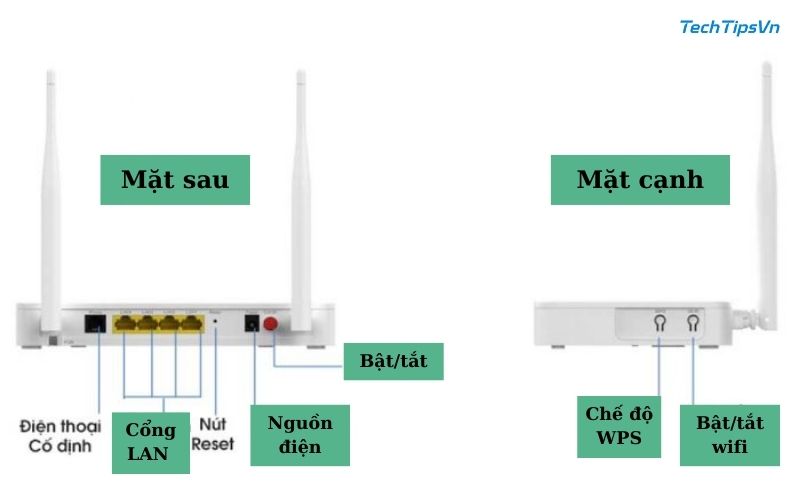
Các bước cài đặt wifi Viettel chi tiết
Việc cài đặt modem WiFi Viettel không quá phức tạp nếu bạn thực hiện theo đúng các bước sau:
Bước 1: Cắm nguồn cho modem
Bước đầu tiên khi cài đặt wifi Viettel là lấy dây nguồn của modem và cắm vào ổ điện. Và cắm đầu dây nguồn còn lại vào cổng nguồn trên modem. Sau đó, bạn bật công tắc nguồn (nếu có) và kiểm tra xem đèn nguồn trên modem có sáng không.
Bước 2: Kết nối dây cáp quang vào modem
Trên modem, bạn đưa mắt tìm giúp mình cổng WAN (thường có màu xanh dương). Kế đến, bạn lấy dây cáp quang được nhà mạng cung cấp, cắm một đầu vào cổng WAN. Đầu còn lại của dây cáp quang đã được đấu nối vào hạ tầng mạng Viettel (thường là một hộp cáp quang trong nhà bạn).

Bước 3: Kết nối thiết bị với WiFi mặc định của modem
Bạn bật máy tính hoặc điện thoại lên rồi nhấn vào mục WiFi để tiến hành bước cài đặt wifi Viettel tiếp theo. Sau đó, bạn tìm tên WiFi mặc định của modem (SSID), thường được ghi trên nhãn dưới đáy modem.
Nhập mật khẩu WiFi mặc định (cũng được ghi trên nhãn modem). Nếu không có mạng, thử kết nối bằng dây LAN bằng cách cắm một đầu vào cổng LAN trên modem và đầu còn lại vào máy tính.
Lưu ý: Nếu modem không có tín hiệu mạng, thử nhấn giữ nút Reset trên modem trong 10 giây để khôi phục cài đặt gốc.
Bước 4: Mở trình duyệt web để cài đặt wifi Viettel
Mở trình duyệt web (Chrome, Firefox) trên máy tính hoặc điện thoại, phải bật mạng thì mới mở trình duyệt được nha. Nhập địa chỉ IP mặc định của modem vào thanh địa chỉ trình duyệt (thường là 192.168.100.1).
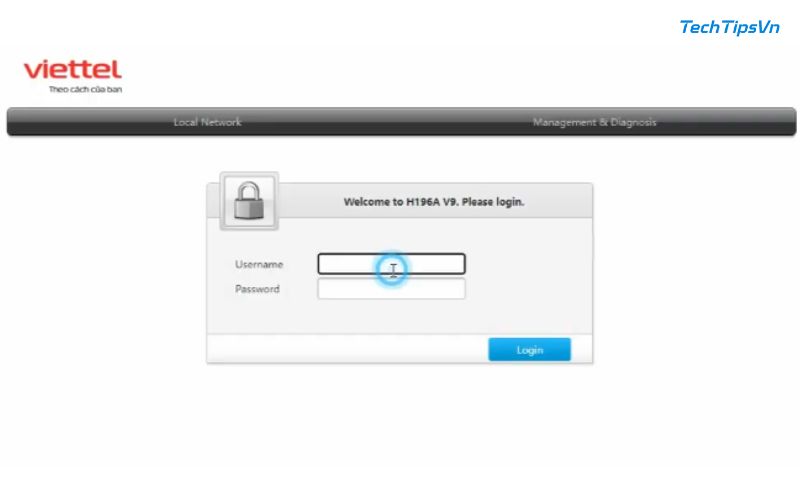
Bước 5: Đăng nhập vào giao diện quản trị
Khi trình duyệt hiển thị trang đăng nhập, nhập Username và Password. Username và Password mặc định có thể là:
- ZTE F670LV9: 192.168.1.1 (admin/admin)
- Huawei HG8245H5: 192.168.100.1 (telecomadmin/admintelecom)
Bước 6: Thay đổi mật khẩu quản trị
Nếu đây là lần đầu đăng nhập và cài đặt wifi Viettel, hệ thống có thể yêu cầu bạn thay đổi mật khẩu. Và bạn chỉ cần nhập mật khẩu mới (nên đặt mật khẩu mạnh với chữ hoa, chữ thường, số và ký tự đặc biệt).
Một mật khẩu phức tạp không chỉ giúp ngăn chặn những truy cập trái phép, mà còn thể hiện sự chủ động của bạn trong việc bảo vệ không gian mạng cá nhân.
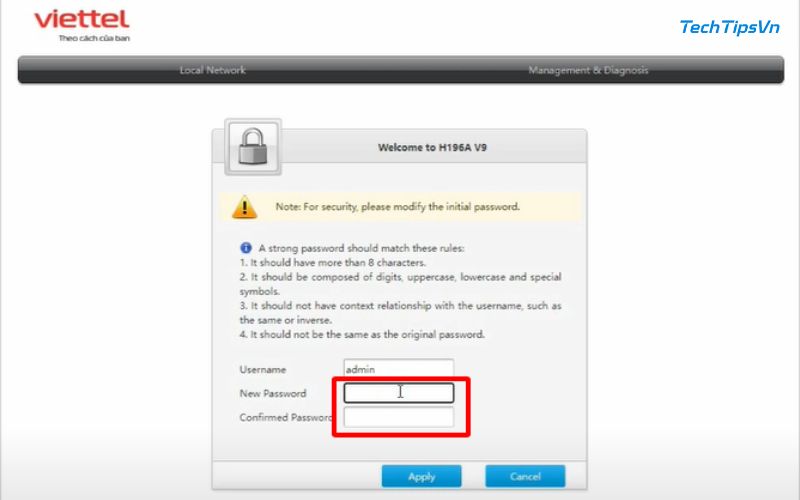
Bước 7: Đổi tên WiFi (SSID)
Trong giao diện quản trị, bạn di chuột để chọn mục Wireless Settings. Bước cài đặt wifi Viettel tiếp theo là bạn cần tìm đến phần SSID Name và đổi thành tên WiFi bạn muốn.
SSID Name chính là nơi bạn có thể thay đổi tên WiFi theo sở thích cá nhân. Một cái tên độc đáo và dễ nhớ không chỉ giúp bạn dễ dàng nhận diện mạng WiFi của mình, mà còn tạo nên một dấu ấn riêng biệt trong không gian mạng xung quanh.
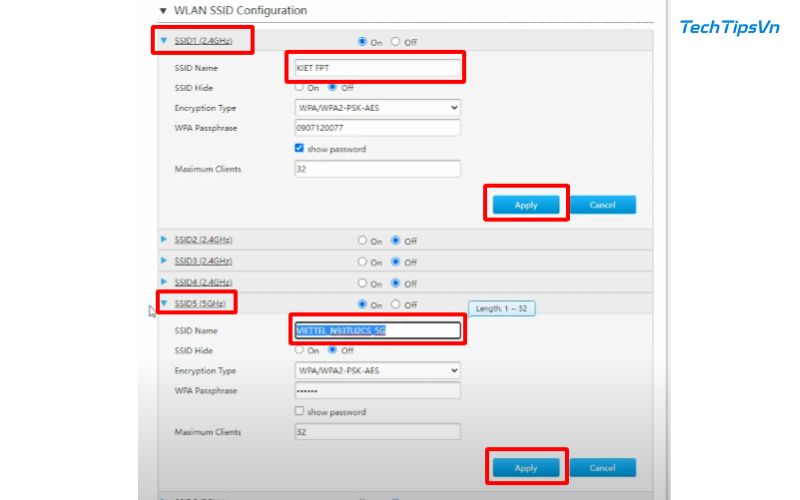
Bước 8: Đổi mật khẩu WiFi
Mật khẩu WiFi là lớp bảo vệ thứ hai, ngăn chặn những “vị khách không mời” truy cập vào mạng của bạn. Vẫn trong phần Wireless Settings, tìm mục Password.
Ở bước cài đặt wifi Viettel này, bạn nhập giúp mình mật khẩu mới (ít nhất 8 ký tự, có chữ, số và ký tự đặc biệt). Nhớ đặt sao cho bản thân bạn nhớ nha, chứ lúc quên quay qua hỏi mình thì mình cũng bó tay.
Bước 9: Lưu cài đặt và khởi động lại modem
Sau khi hoàn tất các bước trên, hãy nhấn Save để lưu lại những thay đổi. Cuối cùng, khởi động lại modem để áp dụng những cài đặt mới. Quá trình này giúp tất cả các thay đổi được thực hiện một cách chính xác và hiệu quả. Vậy là bạn đã hoàn tất quá trình cài đặt WiFi Viettel. Chúc bạn có được những trải nghiệm internet tuyệt vời nhé!
>> Xem thêm:
- Cách cài đặt wifi cho máy tính đơn giản, nhanh chóng nhất
- Hướng dẫn cài đặt WiFi TP Link nhanh chóng, đơn giản tại nhà
Phương pháp tối ưu và bảo mật mạng wifi Viettel
Để có một hệ thống wifi hoạt động trơn tru, hiệu quả và an toàn thì việc tối ưu hoá và bảo mật là một yếu tố vô cùng quan trọng. Dưới đây là những cách thức giúp wifi nhà bạn được tăng tính bảo mật khi cài đặt wifi Viettel:
- Các thiết bị điện tử như TV, lò vi sóng, điện thoại không dây có thể gây nhiễu sóng WiFi. Hãy đặt modem cách xa những thiết bị này để giảm thiểu tình trạng nhiễu sóng.
- Thường xuyên cập nhật firmware cho modem để tối ưu hóa hiệu suất hoạt động, khắc phục các lỗ hổng bảo mật và tận hưởng những tính năng mới nhất.
- Nếu thiết bị của bạn hỗ trợ băng tần 5GHz, hãy ưu tiên sử dụng băng tần này để có tốc độ kết nối nhanh hơn. Tuy nhiên, nếu phạm vi phủ sóng là yếu tố quan trọng, băng tần 2.4GHz sẽ là lựa chọn phù hợp hơn.
- Khi cài đặt wifi Viettel bạn hãy đặt modem ở vị trí trung tâm của ngôi nhà để sóng WiFi có thể lan đều khắp không gian. Tránh đặt modem ở những góc khuất hoặc bị che chắn bởi vật cản.
- Tính năng WPS (Wi-Fi Protected Setup) có thể tạo ra lỗ hổng bảo mật. Hãy tắt tính năng này để giảm thiểu nguy cơ bị tấn công.
- Sau khi cài đặt wifi Viettel, bạn nên thường xuyên kiểm tra danh sách các thiết bị đang kết nối với mạng WiFi để phát hiện và loại bỏ những thiết bị lạ hoặc không được phép truy cập.
- Hãy đảm bảo rằng mạng WiFi của bạn đang sử dụng mã hóa WPA2 hoặc WPA3, đây là những giao thức mã hóa mạnh mẽ nhất hiện nay.
- Lọc địa chỉ MAC để chỉ cho phép các thiết bị được ủy quyền kết nối vào mạng WiFi.

Bằng cách áp dụng những phương pháp trên, bạn có thể tối ưu hóa hiệu suất và bảo mật mạng WiFi Viettel.
Khắc phục sự cố thường gặp khi cài đặt wifi Viettel
Trong quá trình cài đặt và sử dụng WiFi Viettel, bạn có thể gặp phải một số sự cố phổ biến. Chẳng hạn như:
- Không thể truy cập vào địa chỉ IP 192.168.1.1, nguyên nhân thường xuất phát từ việc nhập sai địa chỉ IP. Để khắc phục, bạn cần kiểm tra kỹ lưỡng nhãn dán trên modem, nơi ghi rõ địa chỉ IP mặc định.
- Tình trạng WiFi chập chờn, kết nối không ổn định do nhiễu sóng từ các thiết bị điện tử khác hoặc do mạng WiFi bị quá tải. Để khắc phục, bạn có thể thử đổi kênh WiFi trên modem hoặc đặt modem ở vị trí xa các thiết bị điện tử gây nhiễu.
- Vấn đề không thể kết nối được mạng có thể xuất phát từ lỗi của nhà mạng Viettel. Cách khắc phục duy nhất là liên hệ với tổng đài hỗ trợ của Viettel để được tư vấn và hỗ trợ kịp thời.

Việc cài đặt WiFi Viettel tại nhà không quá phức tạp nếu bạn làm theo các bước hướng dẫn trên. Hãy đảm bảo bạn thực hiện đúng từng bước để có kết nối mạng ổn định. Nếu gặp khó khăn, bạn có thể để lại bình luận để TechTipsVN hỗ trợ hoặc liên hệ tổng đài Viettel để được hỗ trợ nhanh chóng. Nhớ theo dõi chúng mình để biết thêm các mẹo hay về công nghệ nhé!
















